
現在、ホームページを運営中の皆さんの中で、こんな悩みを持っている方はいませんか?
- ホームページから全く問い合わせがない
- そもそも、人がきているかわからない
- なにか改善した方がよい気がするが、どこからやってよいかわからない など
ホームページは作って終わりではありません。完成してからがスタートです。情報を追加したり、改善しながら運営していきます。その時に考慮しておきたいのが、なんとなく感覚に任せて更新・改善していくのか、検討材料になるデータを見ながら更新・改善していくのかということ。
せっかく更新や改善をするのであれば、少しでも精度が高いほうがよいですよね。そんなときに、導入を検討して欲しいのが「アクセス解析」です。
アクセス解析が必要な理由
ホームページを運営している皆さんにお聞きしたいことがあります。ご自分のホームページに日々、何人の訪問者がきていて、どのページがよくみられているかご存じですか?アクセス解析を使うと、こうした数字が日々わかるようになります。
社会人になると年に1回、健康診断を受けにいきますよね。また、体調不良になったときには病院に行って診察を受けます。アクセス解析もホームページの健康診断のようなものだと思っておくとわかりやすいでしょう。
ジンドゥーの有料プランには、訪問者数や閲覧ページ数がわかる簡易なアクセス解析ツールがついていますので、ざっとの数字は把握することができます。しかし、さらに細かく分析しようと思ったときには、別のツールを導入する必要があります。

おすすめは「Googleアナリティクス」です。無料で使うことができ、Googleのアカウント(Gmailなど)があれば、すぐに導入することができます。設置方法については以下のページを参考にしてください。
>> Google アナリティクスについて(ジンドゥークリエイター)
>> ホームページに Google アナリティクスを接続する(ジンドゥー AIビルダー)
そしてGoogleアナリティクスは、ホームページを作成したら必ず全員が設置すべき機能と考えています。ホームページに何か問題があったとき、あるいはきちんと成果が出るように改善していきたいと思ったときに、必ず必要になるからです。今は関係ないと思っている人でも、いつか必要になるときがきますので、ぜひ設置しておいてください。
押さえておきたいGoogleアナリティクスの基本
Googleアナリティクスを導入したら、まずは基本的な見方を押さえておきましょう。Googleアナリティクスにログインすると、以下の画面が表示されます。まずは6つの分類について解説します。

| ①ホーム |
ホームページへの訪問者数、閲覧された総ページ数などがまとまって表示される画面です。各画面・機能のダイジェスト版の役割を担っています。 |
| ②リアルタイム | 今、この瞬間のアクセス状況がわかります。 |
| ③ユーザー | ホームページに訪問した人の数、閲覧ページ数、どの地域からのアクセスか、どんな端末(パソコン、スマートフォン、タブレット)からアクセスしているかなどがわかります。 |
| ④集客 | ホームページへ訪問した人が、自サイトへアクセスする前にどこのページを閲覧していたかがわかります。 |
| ⑤行動 | ホームページの訪問者が、自サイトのどこのページを閲覧したかがわかります。 |
| ⑥コンバージョン | あらかじめ設定しておいた目標に対する達成率がわかります。「コンバージョン」 は、「目標達成」を意味しています。 |
①~⑥の項目に対して、それぞれいくつもの画面があります。全部覚えるのは大変ですし、よく使う画面もある程度決まっています。特によく使う機能や押さえておきたいポイントを次項で解説します。
特に覚えておきたい3つの画面をピックアップ
Googleアナリティクスを導入後、よく使う画面は次の3つです。「ユーザー」「集客」「行動」に絞って解説します。ここではざっとの紹介ですが、より詳しい画面の見方については「Googleアナリティクスを使ってジンドゥーサイトを分析しよう」でも解説しています。
「ユーザー」は「サイト訪問者の状況」がわかる
「ユーザー」の画面では、どんな人が何人訪問しているか、あるいは全部で何ページ閲覧されたか等がわかる画面です。
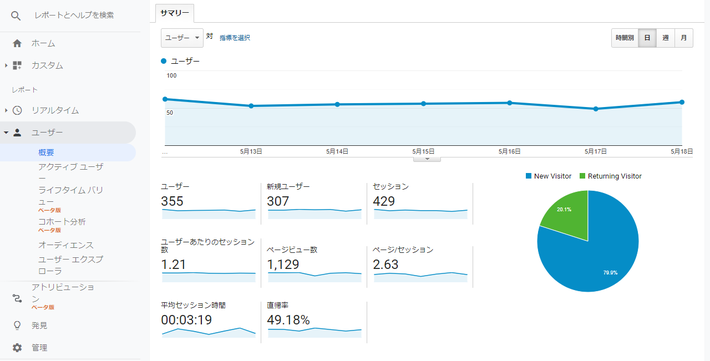
【分析できる項目】
基本的な数値:
訪問者数/セッション数/ユーザーあたりのセッション数/ページビュー数/平均セッション時間/直帰率 など
訪問者の状況:
どこからアクセスしているか(国・市町村)/パソコン・スマホ・タブレットなどどの端末からアクセスしているか/なんのブラウザを使っているか/画面の解像度 など
「集客」は「サイト訪問者がどこからきたか」がわかる
「集客」はホームページの訪問者がどこからきているかがわかる画面です。リンク元、SNSからの流入、検索エンジンからの訪問など。
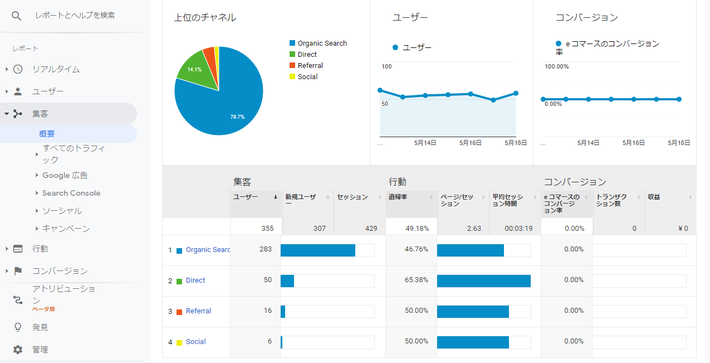
【分析できる項目】
流入元はどこか(検索エンジン/他のサイト/SNS/Youtubeなど)
集客を分析する際「訪問者が何のキーワードで検索し、ホームページに辿り着いたか?」を知りたい人は少なくないと思います。以前はGoogleアナリティクスでも分析できたのですが、現在はほぼわからない状態になっています。
もし、キーワードを知りたい場合は、「Googleサーチコンソール」という別の無料ツールを使用します。以下のページで解説していますので、参考にしてください。
「行動」はサイト訪問者が「どのページを見たか」がわかる
ホームページへの訪問者が、どのページをよく見ているのか、サイト内でどのように行動しているかがわかる画面です。
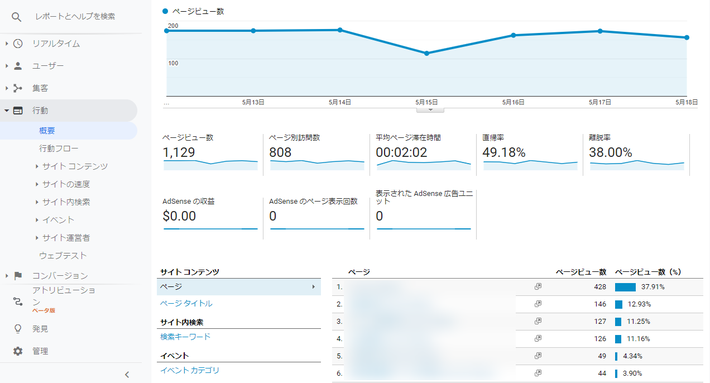
【分析できる項目】
どのページがアクセス数が多いか/行動フロー(閲覧者が最初にどのページに着地し、どのページにアクセスしているのか)/各ページごとの滞在時間、直帰率、離脱率 など
コンバージョンとは?設定する必要はある?
コンバージョンは、事前の設定をすることで使えるようになる機能で、サイトの目標がどれだけ達成できたかが数値で表示されます。「目標URL」「訪問の滞在時間」「ページビュー数/スクリーン数」「イベント」の4種類があります。ホームページの種別や運営目的に合わせて、以下のように考えます。
ビジネス目的で運営しているホームページであれば、ほとんどが(1)になるかと思います。ネットショップであれば(2)です。
| サイトの種類 | 目標 | サイト上のゴール |
| (1)サービス・商品紹介サイト | お問い合わせ、資料請求など | 目標URL(フォームを使って問い合わせをした数) |
| (2)ネットショップ | 商品の購入 | 目標URL(買い物カートへ入れた数) |
| (3)ブログサイト | ページ閲覧数・訪問者数 | ページビュー数/スクリーン数 |
どのように活用する?Googleアナリティクス活用のポイント
ここまでは、Googleアナリティクスの基本的な見方や機能について解説してきましたが、実際に活用する場合、どの画面の数値を見ていけばよいでしょうか。以下に、アクセス解析活用のポイントを紹介します。
自サイトの基本的な数値を把握しておこう
「ページビュー数」「セッション数」「訪問者数」「直帰率」「新規とリピーターの割合」「パソコン/スマートフォンの割合」「どの地域(国)からのアクセスが多いか」「人気のページは?」「どこからの流入が多い?」など、重要な数値は画面を見なくても、ざっと言えるようにしておくことをおすすめします。
月に1度、あるいは週に1度と頻度を決めて、定期的にGoogleアナリティクスにログインしておくとよいでしょう。自身の体調と同様、ホームページの健康状態も把握しておきましょう。
気をつけておきたい急激な増減
「ページビュー数」「セッション数」「訪問者数」に急激な増減があったときは要注意です。
自社で取り扱っている商品やサービスがたまたまテレビや新聞で取り上げられた、あるいは有名人がSNSに投稿してくれたなどの場合には、急激に訪問者数、ページビュー数が増えます。こういう場合は、商品がたくさん売れる、あるいはたくさんお問い合わせが来るなど、よい影響があります。
一方、あって欲しくはないのですが、ネガティブな要因でアクセスが増えるケースです。「スタッフの態度が悪かった」「不良品が届いた」等、SNSが発端で炎上した場合も要注意です。この場合は、何が起こっているか現状を把握し、どう対応するかをすぐに検討しましょう。必要があれば、事象に対する説明や謝罪のコメントをホームページへ掲載します。
また急激に下がる場合もあります。この場合は、検索エンジンに自社サイトが表示されるか会社名やサービス名などで検索して確認してみてください。あるいは広告の期限が切れていないか等、思い当たる原因を検証します。
直帰率の数値が高い場合は要注意
「ユーザー」の画面に「直帰率」という数字があります。これは1ページだけ見ていなくなってしまう人の割合です。つまり、一般的にこの数値は低い方がよいとされています。特にトップページの直帰率が高い場合は、「アクセスしてみたら思っていたのと違った内容だった」「他に読みたいページがない」「クリックしたくなる要素がどこにもない」などが要因の可能性があります。この場合、何かしらの改善が必要です。
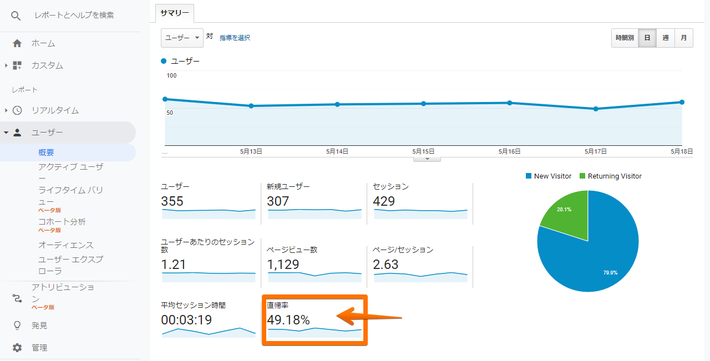
解析期間を変更して画面を見てみよう
Googleアナリティクスの初期状態では、解析期間が7日間に設定されています。ここは任意の期間に設定することができます。月に1回の頻度であれば1ヶ月(あるいは30日)に期間を変更します。

期間を区切って「比較」してみよう
Googleアナリティクスには、任意の期間同士を比較して表示する機能があります。月に1回の頻度で解析している場合、前月との比較が簡単にできますし、1年前にさかのぼって比較したいときなどにも便利です。
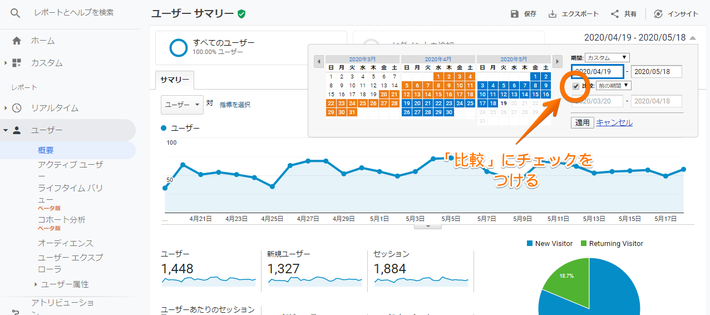
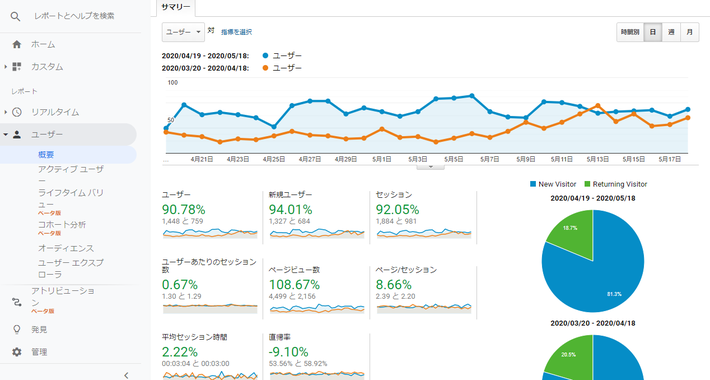
施策に合わせて重点的にチェックする項目を絞ろう
つねに健康診断のように広く数値を見ていく方法もありますが、取り組んでいる施策に合わせて、重点的にチェックする項目を絞る方法もあります。
詳しくは「Googleアナリティクスを使ってジンドゥーサイトを分析しよう」の「8. チェックする項目を決めておこう」で解説しています。「SNSからの集客に力を入れている」「力を入れて書いた記事がある場合」「直帰率を改善する対策をおこなった」「キャンペーンをおこなっている場合」「イベントや交流会でたくさんの人と名刺交換をした」の事例について紹介していますので、ぜひご参照ください。
まとめ
「アクセス解析」はホームページを持つ全員にとって必須です。ジンドゥークリエイターの有料版にも簡易なものはついていますが、さらに詳しく分析できる無料のツール「Googleアナリティクス」の導入をおすすめします。設置したら、まずは定期的にログインして自サイトの状況を把握しておきましょう。
この記事を書いた人

北海道函館市生まれ。北海道教育大学函館校卒業。1997 年よりWeb制作を始める。ソフトウェア会社のWeb制作部門に 5 年間勤めた後、2002 年 4 月に独立。Web制作・企画・システム構築などに従事し、上級Web解析士として、Webサイトの改善や成果向上のコンサルティングも実施。講師として、Webマーケティングやデザインのセミナー活動も行っている。
著書に『いますぐはじめる Web文章の「書き方」入門教室』(技術評論社)、「これならわかる! Googleアナリティクス 今日からはじめるアクセス解析超入門」(技術評論社)がある。

